cdr报纸排版攻略
cdr排版技巧
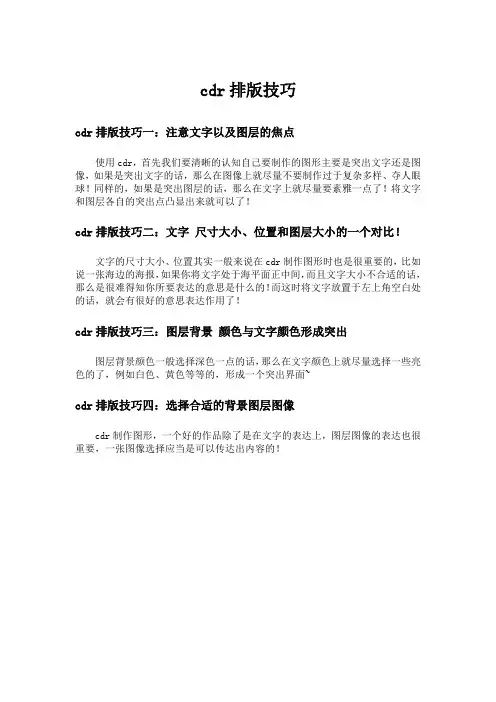
cdr排版技巧
cdr排版技巧一:注意文字以及图层的焦点
使用cdr,首先我们要清晰的认知自己要制作的图形主要是突出文字还是图像,如果是突出文字的话,那么在图像上就尽量不要制作过于复杂多样、夺人眼球!同样的,如果是突出图层的话,那么在文字上就尽量要素雅一点了!将文字和图层各自的突出点凸显出来就可以了!
cdr排版技巧二:文字尺寸大小、位置和图层大小的一个对比!
文字的尺寸大小、位置其实一般来说在cdr制作图形时也是很重要的,比如说一张海边的海报,如果你将文字处于海平面正中间,而且文字大小不合适的话,那么是很难得知你所要表达的意思是什么的!而这时将文字放置于左上角空白处的话,就会有很好的意思表达作用了!
cdr排版技巧三:图层背景颜色与文字颜色形成突出
图层背景颜色一般选择深色一点的话,那么在文字颜色上就尽量选择一些亮色的了,例如白色、黄色等等的,形成一个突出界面~
cdr排版技巧四:选择合适的背景图层图像
cdr制作图形,一个好的作品除了是在文字的表达上,图层图像的表达也很重要,一张图像选择应当是可以传达出内容的!。
coreldraw制作报纸基础教程
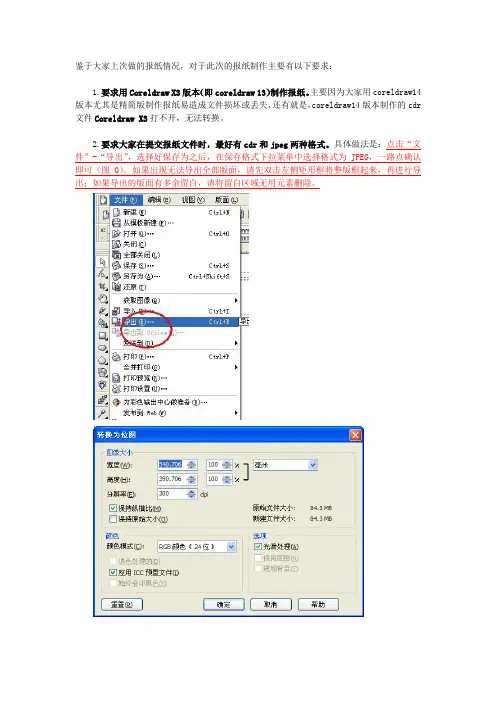
鉴于大家上次做的报纸情况,对于此次的报纸制作主要有以下要求:1.要求用Coreldraw X3版本(即coreldraw 13)制作报纸。
主要因为大家用coreldraw14版本尤其是精简版制作报纸易造成文件损坏或丢失,还有就是,coreldraw14版本制作的cdr 文件Coreldraw X3打不开,无法转换。
2.要求大家在提交报纸文件时,最好有cdr和jpeg两种格式。
具体做法是:点击“文件”-“导出”,选择好保存为之后,在保存格式下拉菜单中选择格式为JPEG,一路点确认即可(图0)。
如果出现无法导出全部版面,请先双击左侧矩形框将整版框起来,再进行导出;如果导出的版面有多余留白,请将留白区域无用元素删除。
(图0)3.报纸正文除第一版外,其余正文字体大小必须控制在9-13号之间,不能过小,也不能过大。
第一版视文章字数可酌情调整字体,但不能太大,最好不要超过14。
4.报纸整体要美观。
大家上次交给我的作品比较差,具体表现在版式混乱,排布不合理。
排版过程中建议大家多多缩放到整页看一看整体面貌,文章与文章之间不要重叠或者隔得太远。
排版过程中注意每段段首要空出两格,每段段首要尽量对齐。
5.报纸的标题等我已经做出了示范给大家。
大家在做报纸的时候尽量自己设计标题,注意标题的长度,可灵活将其调成一行、两行或更多。
标题主要表现在字体的选择上,设计好后要求转成曲线。
标题具体做法如下:1)选择左边工具栏中的“字”按钮(图1),在面板中拉出文本框后填入文字(此时处于文本段落格式,此状态下可以通过换行等调整标题的行数)(图2);(图1)(图2)2)确定标题文字后选择左边工具栏第一个“选择”按钮,然后在标题文本框上单击右键选择“转换美术字”(此时处于美术字体状态,可以通过选择字体样式改变字体,通过拖拉改变字体大小)(图3)(图4);(图3)(图4)3)字体颜色如何设设置?单击左边工具栏上的形如油漆桶的按钮,在这里选择第一种填充模式,选择颜色即可。
用CorelDRAW排版书册杂志【实例教程】
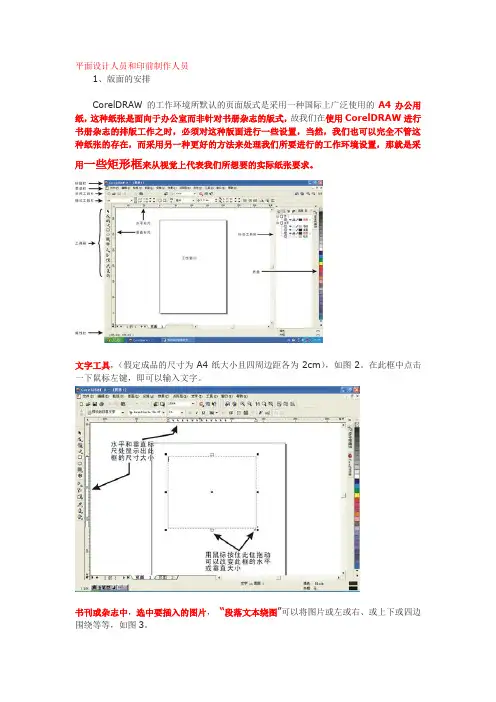
平面设计人员和印前制作人员1、版面的安排CorelDRAW 的工作环境所默认的页面版式是采用一种国际上广泛使用的A4办公用纸,这种纸张是面向于办公室而非针对书册杂志的版式,故我们在使用CorelDRAW进行书册杂志的排版工作之时,必须对这种版面进行一些设置,当然,我们也可以完全不管这种纸张的存在,而采用另一种更好的方法来处理我们所要进行的工作环境设置,那就是采用一些矩形框来从视觉上代表我们所想要的实际纸张要求。
文字工具,(假定成品的尺寸为A4纸大小且四周边距各为2cm),如图2。
在此框中点击一下鼠标左键,即可以输入文字。
书刊或杂志中,选中要插入的图片,“段落文本绕图”可以将图片或左或右、或上下或四边围绕等等,如图3。
可以根据自己的所好或版面的需求进行一些自定义的设置,以使图片与文本的相嵌更加美观或合理。
如图4即是将图片插入到文本后的效果。
排好的包含有图片等物件的内容全部选中群组,用对齐工具将此内容对齐纸张的中心,或对齐到纸张的任意之处。
如图5即为将图文对齐到纸张中心的效果图。
这种方法适用于软件默认的页面格式来安排多页连续版。
前面所说的按CorelDRAW默认方式来排版,只摆放一页成品页码内的版面内容。
如果要继续在同一个文件中再排下一个页面的内容,就要新增加一个页码来摆放。
增加页码的方法见图6所示。
除了上面所说图文内容对齐CorelDRAW默认的纸张中心外,还可以通过画一个与实际纸张大小一致的矩形框来做为虚拟页面,这样就可以在一个页面上摆放下更多的页面内容,如按印张来放,可以在一个页面上放上16或32个页码的内容,而不必另增加新的页码。
图7即是将16个页面内容共同摆放在同一个页码上的图例。
在页面上安排页眉页脚项目,可以先在旁边的空白地方将页眉页脚做好,然后通过复制、粘贴、安排与对齐等功能将页眉页脚安排到我们所希望的任意一个位置上。
如图8即为添加了页眉页脚的页面效果图。
2、排版时的注意事项段落、字及行间距、字体字号的更改、剪切复制等移动、对齐、首字下沉、制表符、表格,文字”菜单中调用相应的功能项来实现。
CorelDRAW 12的基本应用 广师大学生排版教程

CorelDRAW 12报纸排版基础《广师大学生》排版教程欧任权2010.08此文档讲述报纸排版方法,不过真正排版时把我已经做好的模板套过去就行。
1.新建尺寸mm:370*5402.辅助线:上下各距20,左右25。
(本人习惯用辅助线,这是排版时才可以见,打印是没有这四条线的。
)3.首页报头a)用手绘工具画直线,单击后移到另一边再单击,注意水平线。
然后设置直线的数据如下,b)插入校徽、报名到相应位置。
其中校徽参数:;报名参数:。
选择文字工具:,在直线左上方单击,输入报纸主办主编等信息。
选择文字工具,在版面右上方单击不放,拉出一个矩形文字框,输入导读信息。
完成效果如下:4.排正文a)标题的排法:选择文字工具,单击位置,输入标题。
设置大小,如果标题要两行则回车。
单击文字工具输入的是美术字,不会自动分段。
如:的参数是:。
b)内容的排法:选择文字工具,在位置上点击,拉出一个合适大小文本框。
输入正文。
分栏:选择全部内容后点击文本格式工具,也可以从“文本-文本格式”进入。
选择“栏”,选择栏数,确定。
第一次用栏工具要微调栏间距到合适,注意每栏内文字能底部同线。
c)图片排法:可以直接从外部拉图片到位置上。
按住Shift键才可以用鼠标调整大小。
如果要使图片在文本间的话,点击可以实现。
如果要实现灰度显示图片,双击图片,进入Corel PHOTO-PAINT,选择“图象-颜色模式-灰度”,确定、保存、关闭。
5.完成效果:(排版例子使用的字体字号不能做正式参考。
)本教程是简单的排版过程,字体的选择、字号都是有规定的。
文中提到的“位置”一词是指划的草图的位置,有了辅助线,每个四周位置的模块都必须贴住线。
内容与内容的字号最好一样,间距一样,做到这一点须要两个字:细心。
排版细节是最重要的。
coreldraw报纸排版使用技巧
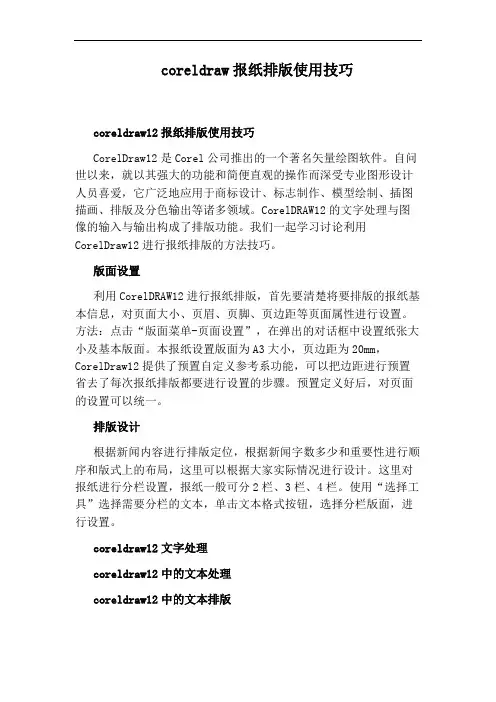
coreldraw报纸排版使用技巧coreldraw12报纸排版使用技巧CorelDraw12是Corel公司推出的一个著名矢量绘图软件。
自问世以来,就以其强大的功能和简便直观的操作而深受专业图形设计人员喜爱,它广泛地应用于商标设计、标志制作、模型绘制、插图描画、排版及分色输出等诸多领域。
CorelDRAW12的文字处理与图像的输入与输出构成了排版功能。
我们一起学习讨论利用CorelDraw12进行报纸排版的方法技巧。
版面设置利用CorelDRAW12进行报纸排版,首先要清楚将要排版的报纸基本信息,对页面大小、页眉、页脚、页边距等页面属性进行设置。
方法:点击“版面菜单-页面设置”,在弹出的对话框中设置纸张大小及基本版面。
本报纸设置版面为A3大小,页边距为20mm,CorelDraw12提供了预置自定义参考系功能,可以把边距进行预置省去了每次报纸排版都要进行设置的步骤。
预置定义好后,对页面的设置可以统一。
排版设计根据新闻内容进行排版定位,根据新闻字数多少和重要性进行顺序和版式上的布局,这里可以根据大家实际情况进行设计。
这里对报纸进行分栏设置,报纸一般可分2栏、3栏、4栏。
使用“选择工具”选择需要分栏的文本,单击文本格式按钮,选择分栏版面,进行设置。
coreldraw12文字处理coreldraw12中的文本处理coreldraw12中的文本排版在报纸版面上选择一段段落文本,单击文字格式界面,快捷键是ctrl+T。
在弹出的对话框中可以进行各种文本格式的设置。
字符面板:设置字体、字大等,我们报纸字体:方正报宋,字号:9号字。
段落面板可以设置对齐方式,间隔,和缩进量。
有大段内容段落文本对齐方式一定要选中“完全齐行”,保证段落两端对齐。
间隔设置,设置字距、行距。
在报纸编排过程中,字符:9pt;字:默认;行:125;段落前:保持默认;段落后:125;不同语言间距:保持默认。
这里提醒大家的是“段落后”的数值一定要与行距的数值一致,这样做可以避免出现行距不统一的情况。
CDR报纸文字排版实例教程
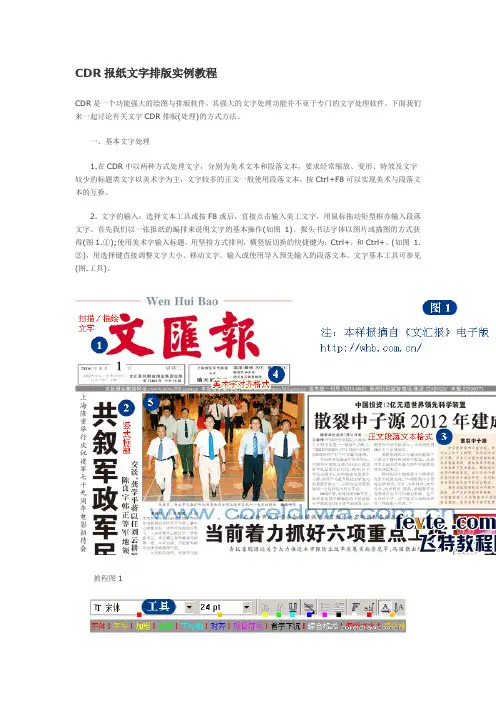
CDR报纸文字排版实例教程CDR是一个功能强大的绘图与排版软件,其强大的文字处理功能并不亚于专门的文字处理软件,下面我们来一起讨论有关文字CDR排版(处理)的方式方法。
一、基本文字处理1.在CDR中以两种方式处理文字,分别为美术文本和段落文本,要求经常缩放、变形、特效及文字较少的标题类文字以美术字为主,文字较多的正文一般使用段落文本,按Ctrl+F8可以实现美术与段落文本的互换。
2. 文字的输入:选择文本工具或按F8或后,直接点击输入美工文字,用鼠标拖动矩型框亦输入段落文字。
首先我们以一张报纸的编排来说明文字的基本操作(如图1)。
报头书法字体以图片或描图的方式获得(图1.①);使用美术字输入标题,用坚排方式排列,横竖版切换的快捷键为:Ctrl+,和Ctrl+。
(如图1.②),用选择键直接调整文字大小、移动文字。
输入或使用导入预先输入的段落文本。
文字基本工具可参见(图.工具)。
教程图13. 字符格式化:在对文字操作前应对文字进行选择,段落文本框和美术字单击可以选定整个文本;段落框中可以选择某部分文字,效果见图5②。
选择“文本”菜单---“字符格式”或Ctrl+T调出“文本格式化”铂钨窗,如图2。
需要特别说明的是:文本的对齐方式,段落文本应“全部对齐”有利于版面的美观见图2①;字间距离:见图2②;设置字符上下标:见图2③,如平方米的输入;图2④为语系设置,可以分别对中、英文进行字体、字号的设置,中文为“亚洲”,正文一般为“宋体”,英文为“拉丁”,推荐字体为“Time roman”。
最实用的方法是把文本框调整好以后,点击鼠标右键,选择“文本适合框架”。
也可按“Ctrl+Shft+T”在“编辑文本”对话框中录入或调整,如图3。
字符的基本格式有:字体、字号、颜色、加粗、斜体、下划线等。
图2图34. 段落格式化:图4为段落格式化的铂钨窗,已标记出常用和必需掌握的部分,本设置可以对应图5的效果;最简便、直接的方式就是使用“形状”工具进行调整,如图5⑥,左边控制点调整行距,右边控制点调整字距。
怎么用CDR制作杂志内页排版
怎么用CDR制作杂志内页排版
本案例练习设计杂志内页,将文字和图片混排,练习设置文字的字号,字体和颜色,以及段落的段前间距、段后间距和行间距的调整,具体方法如下。
用CDR制作杂志内页排版的方法
步骤一在工具箱中单击“文本工具”,拖动鼠标,画出文本框,选择工具箱中的“矩形工具”在属性栏中设置文本框的宽为950;高为650,回到“文本工具”单击输入文字内容,如图所示。
步骤二执行“文件”→“导入”命令,导入素材图片,并调整大小和位置,如图所示。
步骤三单击“选择工具”选择图片,单击鼠标右键,在弹出的快捷菜单中选择“段落文本换行”命令,文本围绕图片排列的效果如图所示。
步骤四单击“文本工具”选择文字,在“对象属性”泊坞窗的“字符”栏中修改字体、字号和颜色;在“段落”栏中设置段前间距、段后间距、行间距和首行缩进,如图所示。
步骤五单击“选择工具”按住Shift键,选择多个图片,在“对象属性”泊坞窗中单击其中的“摘要”
按钮,在“摘要”选项中,设置偏移量,增加文本与图片的距离。
步骤六若您的排版字数过多已经超出文本框,或字数太少没有充满文本框,您可以,执行“文本”→“段落文本框”→“使文本适合框架”命令,在左下角绘制橙色矩形,杂志内页排版完成,如图所示。
此时的页面上是显示文本框的,这个在导出图片或打印输出的时候是没有的,您要是不想看到,可以将其隐藏,执行“文本”→“段落文本框”→“显示文本框”命令(取消”显示文本框“的勾选)就可以了。
cdr排版案例
cdr排版案例
在 CorelDRAW 中进行排版可以遵循以下步骤:
1. 打开 CorelDRAW 软件并创建一个新的工作区。
2. 在工作区中导入要排版的文本和图像。
3. 选择文本框,调整其大小和位置,以适应整个版面。
4. 选择文本,设置字体、字号、行距等属性,以确保文本易于阅读。
5. 将图像拖动到版面中,并调整其大小和位置,以使其与文本和其他元素相协调。
6. 如果需要添加背景、边框或装饰元素,可以选择相应的工具进行绘制或导入。
7. 预览整个版面,如果有需要调整的地方,可以随时进行修改。
8. 导出排版后的文件,选择适当的格式和分辨率。
例如,如果您想制作一个包含标题、段落和图像的简单海报,可以按照以下步骤进行排版:
1. 打开 CorelDRAW 软件并创建一个新的工作区。
2. 在工作区中导入要使用的文本和图像。
3. 选择文本框,调整其大小和位置,使其适应整个海报的宽度。
4. 将标题文本拖动到文本框中,并设置字体、字号和颜色等属性。
5. 将段落文本拖动到文本框中,并设置字体、字号和行距等属性。
6. 将图像拖动到海报的顶部或底部,并调整其大小和位置。
7. 如果需要添加边框或装饰元素,可以选择相应的工具进行绘制或导入。
8. 预览整个海报,如果有需要调整的地方,可以随时进行修改。
9. 导出排版后的海报,选择适当的格式和分辨率。
总之,CorelDRAW 提供了丰富的排版工具和功能,可以帮助您轻松地完成各种排版任务。
通过不断练习和学习,您可以逐渐掌握更多的技巧和方法,提高自己的排版水平。
CorelDRAW 13(X3)文字排版详解
CorelDRAW 13(X3)文字排版详解[最新CorelDRA W文字排版详解CorelDRAW是一个功能强大的绘图与排版软件,其强大的文字处理功能并不亚于专门的文字处理软件,下面我们来一起讨论有关CorelDRAW文字排版(处理)的方式方法。
一、基本文字处理1.在CorelDRA W中以两种方式处理文字,分别为美术文本和段落文本,要求经常缩放、变形、特效及文字较少的标题类文字以美术字为主,文字较多的正文一般使用段落文本,按Ctrl+F8可以实现美术与段落文本的互换。
2.文字的输入:选择文本工具或按F8或后,直接点击输入美工文字,用鼠标拖动矩型框亦输入段落文字。
首先我们以一张报纸的编排来说明文字的基本操作(如图1)。
报头书法字体以图片或描图的方式获得(图1.①);使用美术字输入标题,用坚排方式排列,横竖版切换的快捷键为:Ctrl+,和Ctrl+。
(如图1.②),用选择键直接调整文字大小、移动文字。
输入或使用导入预先输入的段落文本。
文字基本工具可参见(图.工具)。
3.字符格式化:在对文字操作前应对文字进行选择,段落文本框和美术字单击可以选定整个文本;段落框中可以选择某部分文字,效果见图5②。
选择“文本”菜单---“字符格式”或Ctrl+T调出“文本格式化”铂钨窗,如图2。
需要特别说明的是:文本的对齐方式,段落文本应“全部对齐”有利于版面的美观见图2①;字间距离:见图2②;设置字符上下标:见图2③,如平方米的输入;图2④为语系设置,可以分别对中、英文进行字体、字号的设置,中文为“亚洲”,正文一般为“宋体”,英文为“拉丁”,推荐字体为“Timeroman”。
最实用的方法是把文本框调整好以后,点击鼠标右键,选择“文本适合框架”。
也可按“Ctrl+Shft+T”在“编辑文本”对话框中录入或调整,如图3。
字符的基本格式有:字体、字号、颜色、加粗、斜体、下划线等。
4.段落格式化:图4为段落格式化的铂钨窗,已标记出常用和必需掌握的部分,本设置可以对应图5的效果;最简便、直接的方式就是使用“形状”工具进行调整,如图5⑥,左边控制点调整行距,右边控制点调整字距。
CorelDRAW 报纸模板
CorelDRAW 报纸模板简介本文档介绍了 CorelDRAW 报纸模板的使用方法和功能。
报纸模板是一种专门设计用于报纸制作的模板,它可以帮助用户快速、高效地创建报纸设计稿,并提供各种出版相关的功能和工具。
功能特点- 多种页面布局:CorelDRAW 报纸模板提供多种不同的报纸页面布局,包括单栏、双栏、三栏等,以满足不同的设计需求。
多种页面布局:CorelDRAW 报纸模板提供多种不同的报纸页面布局,包括单栏、双栏、三栏等,以满足不同的设计需求。
- 自定义样式:用户可以根据自己的需求自定义报纸页面的样式,包括文字样式、颜色、边框等,以使报纸设计更加个性化。
自定义样式:用户可以根据自己的需求自定义报纸页面的样式,包括文字样式、颜色、边框等,以使报纸设计更加个性化。
- 图片插入:通过 CorelDRAW 的强大绘图和编辑功能,用户可以轻松地插入图片,并进行裁剪、调整大小等操作,以完善报纸的排版效果。
图片插入:通过CorelDRAW 的强大绘图和编辑功能,用户可以轻松地插入图片,并进行裁剪、调整大小等操作,以完善报纸的排版效果。
- 版面设计:报纸模板提供了多种版面设计的工具和功能,如标题设计、标签设计、页码设计等,以便用户更好地组织报纸内容和结构。
版面设计:报纸模板提供了多种版面设计的工具和功能,如标题设计、标签设计、页码设计等,以便用户更好地组织报纸内容和结构。
使用方法1. 打开 CorelDRAW 软件,选择新建文件。
2. 在模板库中选择报纸模板,选择所需的页面布局。
3. 根据需要进行自定义样式的调整,包括字体、颜色、背景等。
4. 插入图片:选择插入图片的位置,点击插入图片按钮,在弹出的对话框中选择所需的图片文件,并进行裁剪、调整大小等操作。
5. 进行版面设计:设计报纸的标题、导航标签、页码等,以使报纸的结构更加清晰和易读。
6. 完成报纸设计后,保存文件,并进行输出和打印。
注意事项- 在使用 CorelDRAW 报纸模板时,建议保存文件的同时进行备份,以防丢失或误操作。
- 1、下载文档前请自行甄别文档内容的完整性,平台不提供额外的编辑、内容补充、找答案等附加服务。
- 2、"仅部分预览"的文档,不可在线预览部分如存在完整性等问题,可反馈申请退款(可完整预览的文档不适用该条件!)。
- 3、如文档侵犯您的权益,请联系客服反馈,我们会尽快为您处理(人工客服工作时间:9:00-18:30)。
CorelDRAW在报纸版式设计中的应用[转]
在执行报版设计前,你必须了解的:
1、尺寸规格。
一般报纸印刷为大8K(545*393MM),另外还应了解广告尺寸,如通栏大小,1/
2、1/5等等。
2、明确纸张类型。
报纸一般印刷为新闻纸,有时,视情况,封面也可以用铜板纸印刷。
明确纸张类型,可在执行排版设计时避免很多问题。
最重要的就是用色。
做报纸的可能都知道,报纸是很忌讳那种花花绿绿的版面,颜色越清爽越好。
由于是四色印刷,工作人员一疏忽,就有可能导致“一张脸上,四个眼睛”的出现,所以,做稿一定要注意用色,用的颜色越少越好。
3、报头、刊头是否已经制作好,栏目是否已经规划好,组稿资料从哪来,排版形式是以4栏为主,还是5栏、6栏,后期拼版应该注意那些事项等等。
做为排版人员,这些都是你需要了解的。
在了解了以上信息之后,下面进入实战阶段:
一、版面设置。
我所说的的版面设置是给报纸做一个框架,通俗地理解也就是模板。
以后做文件的时候直接调用模板文件就可以了。
1、启动CorelDRAW9,建立新文件,顺便保存一个文件名。
随时养成工作的好习惯。
2、在菜单属性栏中设置成品尺寸:大8K=545*393MM,如图:
3、设置刊头、报头、版心尺寸。
在这里我列出报头和刊头以及上、下、左、右页边距的尺寸。
大家可以配合直线工具和矩形工具,然后再加以辅助导线进行调节,具体方式我就不在这里赘述了。
大家有什么不明白的可以跟帖询问。
*报头:23.7*1.5CM
*刊头:23.7*4.5CM
*上边距:2CM
*下边距:1.8CM
*左边距:2CM
*右边距:2CM
下图为规划好的CORELDRAW模板文件(尺寸仅供参考)。
二、执行排版设计。
版面设置完成后,如果组稿内容到位后就可以执行排版设计了,一般按报纸版面大小栏数可分为四栏、五栏和六栏,栏数越多,排版难度越高。
以下为常见的
几种栏数:
★排版技巧:①用文字工具拉动文本框进行图文排版,这时候可能有些朋友会问,你这样排版,那到最后
文本框里的文字怎么转曲线啊。
呵呵,别急,听我慢慢给你解释。
如图:
②用文本框完成所有的版面设计并进行校对确认无误后,全选所有的文本框文字,输出WMF格式,出现提
示对话框,如图:
重要提示:输入WMF文件后,同样地再把这个文件输入进来,注意一点的是输入近来的时候你不要点鼠标,而是按回车键,这样它会自动放在原来的位置。
三、完稿拼版。
①写在拼版前。
在所有的工作进行完毕之后,接下来开始做拼版前的工作了。
首先是将所有的文字转成曲线(转曲线就是把文字转成路径),图片统一转为CMYK300象素,如果是黑白版转为灰阶就可以了。
重要提示:请确认当前文件没有文字,所有的图都转为CMYK300象素后,右击鼠标,选择“文件信息”,查看当前文件是否还有未转的文字和RGB图。
(RGB是三色,印刷是四色CMYK专用,所以不能用RGB)最
重要的一点,尤其是当你置入了PSD图后,对PSD执行旋转等操作后,记住一定再转一遍位图,否则印刷的时候很可能出现烂图)
如果你找不到未转的文字或图片,请执行菜单命令:编辑→寻找与取代→寻找物件,开始新的搜寻。
如图(跟着我一步步走下去):
提示:上面总共提供四种搜寻方式:物件类型、填色、外框、特殊效果。
一般只在物件类型里点上美工文字和点阵图,点阵图主要看是否有RGB图。
耐心点,一个个地查找,知道把所有的文字转成曲线,把所有的RGB图转成CMYK。
②拼版。
完成以上工作后,接下来就是拼版了。
用手绘工具配合ctrl键划出直线,并设置为3MM,这也就是大家常说规矩线。
将微调设置为3MM,利用+号键进行复制、旋转移动,配合“对齐与分布”做好规矩。
做好后千万别忘了把规矩线改为CMYK四色模式(C100,M100,Y100,K100),如果是黑白,改为K100就可以了。
改好之后组合即可。
利用相同的方法做好其他的规矩线。
如图:
重要提示:一般都是必须要做出血的,报纸属于特殊规格,不用裁切,一般加上规矩就可以了。
除过报纸,画册/彩页之类的可一定要加在成品尺寸的基础上再加3MM的出血,一定要记住了。
报纸的成品尺寸是大8K,拼版自然是拼头对头或者脚对脚的对开版了,附上常用开数表,希望对各位有用。
下面就是我做好的拼版模了。
导线中间空的地方就是版心,也就是文章广告等内容所在的地方,日后做好文章后直接放版心里一放就可以了,注意旋转180度哦,稍后打印一张拼版稿校对一下,没什么问题就可以发菲林印刷了。
